Créer une macro Excel
Avec Excel VBA vous pouvez automatiser des tâches dans Excel en écrivant des macros. Dans ce chapitre, apprenez à créer un simple macro qui sera exécuté après avoir cliqué sur un bouton de commande. Tout d’abord, activez l’onglet Developer.
Onglet Développeur
Pour activer l’onglet Développeur, exécutez les étapes suivantes.
1. Faites un clic droit n’importe où sur le ruban, puis cliquez sur Personnaliser le ruban.
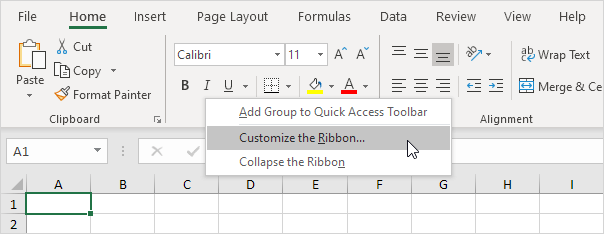
2. Sous Personnaliser le ruban, dans la partie droite de la boîte de dialogue, sélectionnez Onglets principaux (si nécessaire).
3. Cochez la case « Développeur ».
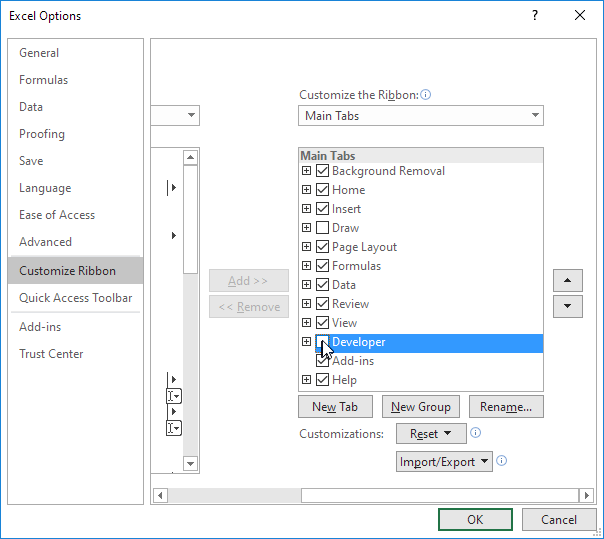
4. Cliquez sur OK.
5. Vous pouvez trouver l’onglet Développeur à côté de l’onglet Affichage.

Bouton de commande
Pour placer un bouton de commande sur votre feuille de travail, exécutez les étapes suivantes.
Dans l’onglet Développeur, cliquez sur Insérer.
2. Dans le groupe Contrôles ActiveX, cliquez sur Bouton de commande.
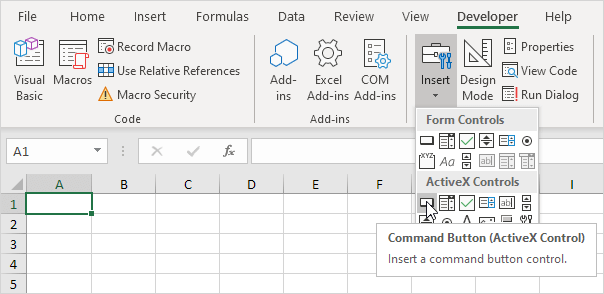
3. Faites glisser un bouton de commande sur votre feuille de travail.
Assigner une macro
Pour attribuer une macro (une ou plusieurs lignes de code) au bouton de commande, exécutez les étapes suivantes.
1. Cliquez avec le bouton droit sur le bouton de commande1 (assurez-vous que le mode de conception est sélectionné).
2. Cliquez sur View Code.
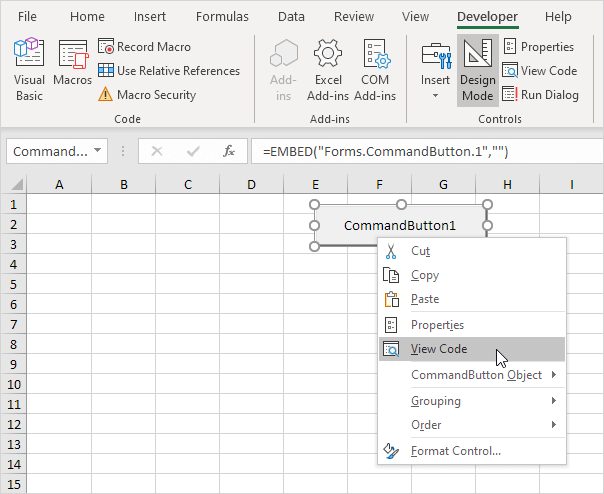
L’éditeur visuel de base apparaît.
3. Placez votre curseur entre Private Sub CommandButton1_Click() et End Sub.
4. Ajoutez la ligne de code ci-dessous.
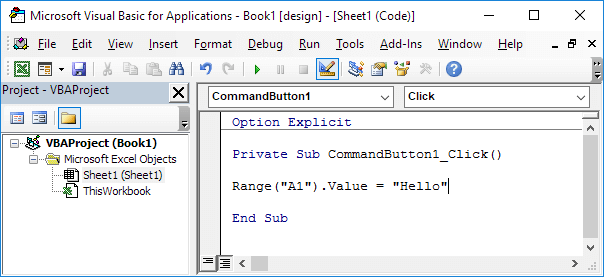
Note : la fenêtre de gauche avec les noms Sheet1 (Feuille1) et ThisWorkbook est appelée l’Explorateur de projet. Si l’Explorateur de projet n’est pas visible, cliquez sur Affichage, Explorateur de projet. Si la fenêtre de code pour la feuille 1 n’est pas visible, cliquez sur la feuille 1 (Sheet1). Vous pouvez ignorer l’option Déclaration explicite pour l’instant.
5. Fermez l’éditeur Visual Basic.
6. Cliquez sur le bouton de commande sur la feuille (assurez-vous que le mode de conception est désélectionné).
Résultat:
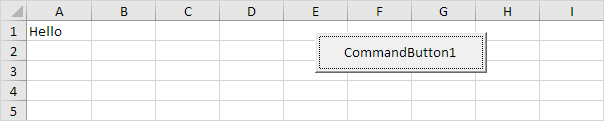
Félicitations. Vous venez de créer une macro dans Excel !
Rédacteur visuel de base
Pour ouvrir l’éditeur Visual Basic, dans l’onglet Développeur, cliquez sur Visual Basic.

L’éditeur visuel de base apparaît.
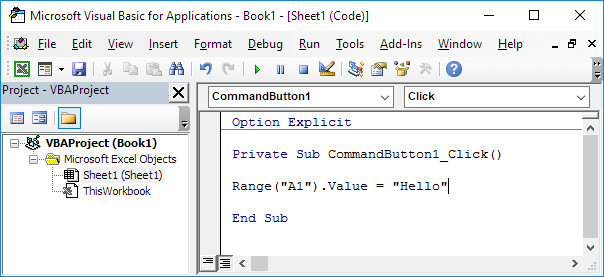
Source : excel-easy
Autres Tuto Excel : boucle while vba – convertir des cm en pouces – excel liste déroulante couleur – comment faire une multiplication sur excel – explication vlookup – créer une macro excel – lbs en kg – convertir lbs en kg – 5 lbs en kg – 10 lbs en kg – 1 lbs en kg – formule tcam

